Skip to main content
Windows Essential Business Server 2008
Office 2007, WEBDAV y Modo Compatibilidad de aplicaciones
El propósito de esta entrada en el Blog es en relación a las numerosas consultas hemos tenido en relación a cómo se comportan las aplicaciones del paquete de Office 2007 con respecto a comunicaciones de tipo de WEBDAV y aclarar las posibilidades que ofrecen tanto el paquete Office como la plataforma Windows.
A grandes rasgos podemos decir que Office 2007 (así como futura versión de Office 2010) ya no tiene un motor propio para realizar dicho tipo de conexiones dado que aprovecha el servicio de WebClient del Sistema Operativo Windows Vista o Windows 7 de tal forma que se rompe la dependencia que existía en la versión anterior de Office 2003 y sus componentes web agrupados con la denominación de RoseBud y que se instalaban conjuntamente desde el origen o punto de instalación administrativo.
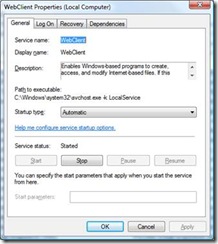
Esto tiene su importancia dado que por la gran difusión que existe de los productos de Office 2003 se han establecido para fabricantes de aplicaciones de gestión de contenidos de terceros como un referente en sus diseños de trabajo, de tal forma que cuando se ha introducido las nuevas versiones tanto de Office 2007 como de Windows (Windows Vista o Windows 7) en dichos entornos como nuevas plataformas actualizadas de trabajo, de repente los workflows que hasta entonces eran funcionales dejaban de serlo y la conexiones de tipo WEBDAV no se realizaban de la forma esperada.
La percepción a primera vista es que las aplicaciones de Office 2007 corriendo sobre dichos sistemas operativos con gestores de contenidos de terceros han dejado de funcionar y ya no se utiliza dicho protocolo de WEBDAV; pero como hemos mencionado antes no es así.
De hecho si tenemos una plataforma actualizada tanto a nivel de Office como en Windows, lo lógico es que tengamos una solución de gestión de contenido y portal de colaboración basada en Microsoft Office SharePoint Server 2007 (MOSS2007) y que ya contempla el cambio de diseño que apuntábamos antes, de tal forma que se comunica con las aplicaciones Word y Excel tomando ventaja del uso del servicio de WebClient en el que descansan dichas aplicaciones para establecer una comunicación de datos más fluida que con la versión anterior, es decir se trata de una plataforma optimizada.
Bien y ¿qué hacemos si nos encontramos con un entorno que no posea MOSS 2007 o que sea un entorno mixto donde se convivan con aplicaciones de terceros?
Hablamos entonces de esas aplicaciones que basan su estándar en el antiguo diseño de Office 2003, entonces tendremos que forzar de alguna forma a que tanto las aplicaciones de Office 2007 como el sistema operativo Windows Vista no sean tan eficaces y crear una regresión al estadio anterior.
Para ello tenemos la posibilidad de introducir nuevamente el antiguo cliente Web de RoseBud llamado como WEB FOLDER y por otra parte activaremos el Modo Compatibilidad sobre las aplicaciones Office 2007 corran como si estuvieran sobre Windows XP.
Por tanto los pasos serían los siguientes:
A) Instalación del Instalación del HotFix con referencia KB907306 (Webfldrs-KB907306-ENU.exe) cuyos detalles se indican en el siguiente artículo público:
Descripción de la actualización de software para carpetas Web: 18 de mayo de 2007
https://support.microsoft.com/?kbid=907306
B) Activación del Modo de Compatibilidad sobre las aplicaciones Office, para ello debemos buscar los ejecutables de cada aplicación y tras ello en sus propiedades podremos activarlo como indicamos a continuación:
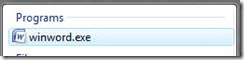
![clip_image001[6] clip_image001[6]](https://msdntnarchive.blob.core.windows.net/media/TNBlogsFS/BlogFileStorage/blogs_msdn/esoffice/WindowsLiveWriter/Office2007WEBDAVyModoCompatibilidaddeapl_14DB9/clip_image001%5B6%5D_1.jpg)
Esta acción se puede realizar de forma administrativa desplegando a un parquet de máquinas mediante el uso de las siguientes claves de registro:
[HKEY_LOCAL_MACHINE\Software\Microsoft\Windows NT\Current Version\AppCompatFlags\Layers]
"C:\Archivos de programa\Microsoft Office\Office12\WINWORD.EXE"="WINXPSP2"
"C:\Archivos de programa\Microsoft Office\Office12\EXCEL.EXE"="WINXPSP2"
"C:\Archivos de programa\Microsoft Office\Office12\POWERPNT.EXE"="WINXPSP2"
C) Adicionalmente en algunos casos específicos es muy posible que incluso sea necesario el desactivar o parar totalmente el servicio de WebClient o de WEBDAV del sistema operativo, para que el conjunto de aplicaciones tanto cliente Office con Sistema Operativo se encuentren completamente sincronizados.
Esto sólo será necesario si tenemos entornos mixtos donde tengamos estos servicios de gestión documental de terceros junto con el portal de colaboración de MOSS 2007, donde es posible que para acceder a algunos servicios o vistas de SharePoint tengamos que parar dicho servicio; pero es una cuestión específica que ha de estudiarse en cada entorno.
Hemos de decir que el hecho de que Word, Excel o cualquier otra aplicación de Office 2007 trabaje en el Modo de Compatibilidad con Windows XP no supone ningún cambio más en la forma de trabajo, ya que todas las características de los programas permanecen (ya que Office 2007 se puede instalar perfectamente sobre Windows XP) excepto aquellas que suponen conexión a datos externos o apertura y comunicación con ficheros, como vemos en las siguientes capturas, arriba el cuadro de diálogo de Modo Compatibilidad e inmediatamente debajo el estándar:
![clip_image001[8] clip_image001[8]](https://msdntnarchive.blob.core.windows.net/media/TNBlogsFS/BlogFileStorage/blogs_msdn/esoffice/WindowsLiveWriter/Office2007WEBDAVyModoCompatibilidaddeapl_14DB9/clip_image001%5B8%5D_1.jpg)
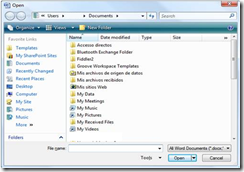
La activación de dicho Modo Compatibilidad hace que las vistas se adecúen y cambien su aspecto en los cuadros de diálogo de apertura de archivos cambien su aspecto, de la misma forma que si navegamos a través de WebFolders el aspecto de los iconos expone otros de baja densidad como vemos a continuación:
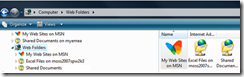
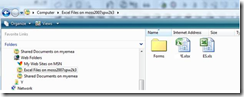
Además dichas WebFolders permite añadirnos rutas a carpetas web genéricas utilizando un sencillo asistente que como vemos a continuación, también expone apariencia de cuadro de dialogo de versiones anteriores de Office:
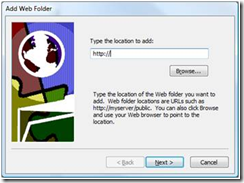 Esperamos que os sea de utilidad .
Esperamos que os sea de utilidad .
Saludos!
Luis
Office 2010 : La Película
El título lo dice todo : )
Office 2010 es toda una experiencia y como todo nuevo producto tiene muchas novedades y esta vez te presentamos el corto que la antecede:
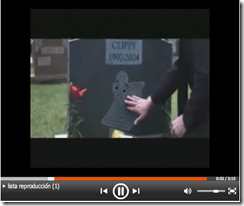
Siempre hay tiempo para probar la nueva experiencia por ello ya sabéis que la versión Beta de Office 2010 puedes descargarla e instalarla haciendo click en la imagen de abajo:

Esperamos que os guste la nueva interfaz mejorada y las nuevas características que posee, las cuales podréis explorar en los videos que acompañan al filme.
¡Saludos!
Luis
Office Web Apps y Office 2010
Y con Office 2010 llegan las Web Apps pero … ¿que son las Web Apps?
Las Web Apps son las aplicaciones de Office extendidas al navegador, hablamos pues de Microsoft Excel Web App, OneNote Web App, PowerPoint Web App y Word Web App; y se encuentran ya disponibles desde los servicios de Windows Live, así que si tienes una cuenta abierta podrás utilizarlas, y en cualquier organización con Microsoft SharePoint 2010 (MOSS 2010) ya que pueden instalar dichos componentes para que estén accesibles desde los navegadores de los usuarios que accedan a sus archivos de Office.
Office 2010 porta una serie de características que permiten interactuar directamente con los espacios que facilitan estas aplicaciones web tanto en los mencionados servicios de Windows Live o las Librería Documentales de MOSS 2010.
Con las Web Apps podremos interactuar con los archivos de Office tanto de Word, Excel, PowerPoint y OneNote desde el navegador web que estemos utilizando en esos momentos.
![Word Web App Word Web App]()
![Excel Web App Excel Web App]()
![PowerPoint Web App PowerPoint Web App]()
De la misma forma podremos experimentar cómo múltiples usuarios acceden al mismo archivo realizando cambios sobre el mismo, por ejemplo sobre libros de Excel.
![Multi-author editing Multi-author editing]()
O bien compartiendo otro tipo de información sobre la marcha como por ejemplo con OneNote:
![OneNote Web App OneNote Web App]()
Alternativamente dichos servicios de Web Apps pueden encontrarse disponibles a través de dispositivos móviles para que los usuarios puedan acceder a sus archivos mediante otro tipo de modalidad.
Esperamos que con esta leve introducción podáis disfrutar de las Web Apps.
Para más información os facilitamos los siguientes enlaces:
![Getting started with Office 2010 Getting started with Office 2010]()
Want to know more about Office Web Apps?
Using SharePoint?
Using Windows Live?
Saludos.
Luis
Presentación de Office 2010
Hoy estamos presentando Office 2010 y queremos compartir con vosotros este evento tan esperado e importante a la par, por lo que os invitamos a los webcast en directo que se llevan produciendo a lo largo del día y que seguirán en la siguiente web que hemos puesto a vuestro alcance con tan sólo hacer clic sobre el banner o imagen que os adjuntamos a continuación.

¡Bienvenidos a una nueva era!
Saludos
Luis
PST View Tool, PSTSDK, MFCMapi, GetPST, AddPST y DelPST: Nuevas y conocidas herramientas entorno a los archivos PST de Outlook
Desde que ya os informamos sobre la publicación del formato de los archivos PST en nuestro blog sobre Abril, se ha avanzado mucho desde ese instante y la comunidad de CODEPLEX:
![CodePlex]()
Donde se trabaja en herramientas que puedan ser de utilidad basadas en tecnologías de Microsoft queremos haceros la reseña de una herramienta que os puede ser de utilidad que es la titulada como PST Data Structure View Tool y que está basada en PST File Format SDK, cuyas cualidades la hacen muy útil para evaluar el contenido de los archivos PST.
También en dicha comunidad podemos encontrar otra herramienta MAPI que utiliza dicho código, hablamos de la conocida MFCMapi:
![]()
La cual nos permite acceder a bajo nivel a buzones de usuarios a través del protocolo MAPI con el fin de poder rescatar información dañada, solucionar problemas de corrupción de datos, etc …
Y por último otras herramientas que podemos utilizar y que están disponibles a nuestro alcance y que nos permiten conocer el número de archivos PST que tiene un usuario, añadir de forma automática un nuevo PST o eliminar ciertos PST del perfil de Outlook de un usuario.
Son las siguientes y se encuentran disponibles en sus correspondientes ubicaciones:
· Getpst.exe
· Addpst.exe
· Delpst.exe
Para más detalles siempre podemos consultar el artículo público que recoge toda la información sobre los mismos:
Outlook Tools: description of sample tools for managing PST files in your Outlook Profile
https://support.microsoft.com/kb/2000021
Todas ellas se pueden utilizar desde el punto de vista de administración.
Esperamos que la información que os facilitamos os sea de utilidad.
Saludos.
Luis
Sobre la carpeta de errores de sincronización
Acerca de la carpeta de Sync Issues o errores de sincronización en Outlook.
Este set de carpetas que sólo es visible a través del botón del menú de Outlook "lista de carpetas" nos va a mostrar los errores que se han producido al sincronizar Outlook con el servidor, así como de almacenar elementos que han sufrido conflictos.
Un artículo interesante sobre estas carpetas puede ser encontrado en la siguiente dirección:
Carpetas de errores de sincronización
https://office.microsoft.com/es-hn/outlook/HP010400423082.aspx
Cabe la posibilidad de que en la carpeta de conflictos haya numerosos elementos. Para aclarar dudas sobre estos elementos, cuando se están ejecutando acciones con elementos de Outlook y hay un conflicto al sincronizar, el algoritmo de sincronización deja en esta carpeta el elemento que ha "perdido". Esto significa que los objetos que se ven en esta carpeta teóricamente se pueden eliminar sin problema y no se van a eliminar de la carpeta en la que tienen el origen. En caso de querer eliminarlos, es aconsejable comprobar si homólogo en la carpeta correspondiente, ya que si ha habido un cambio y el elemento que es válido para nosotros está en esta carpeta debemos situarlo en el almacén correspondiente. Tal y como indica el artículo:
![*]() Conflictos Contiene todas las copias de los elementos en conflicto del buzón. Una barra de información (InfoBar: titular al lado de la parte superior de un mensaje de correo electrónico, cita, contacto o tarea abierto. Le indica si un mensaje se ha respondido o redirigido, junto con el estado activo de un contacto que utiliza la mensajería instantánea, etc.) en la parte superior del elemento original le advierte de la existencia de un conflicto en este elemento. El elemento en conflicto se almacena en la carpeta Conflictos. Al hacer clic en la barra de información, aparecerá una lista de elementos en conflicto que le permitirá resolver cada conflicto seleccionando los elementos que desea conservar.
Conflictos Contiene todas las copias de los elementos en conflicto del buzón. Una barra de información (InfoBar: titular al lado de la parte superior de un mensaje de correo electrónico, cita, contacto o tarea abierto. Le indica si un mensaje se ha respondido o redirigido, junto con el estado activo de un contacto que utiliza la mensajería instantánea, etc.) en la parte superior del elemento original le advierte de la existencia de un conflicto en este elemento. El elemento en conflicto se almacena en la carpeta Conflictos. Al hacer clic en la barra de información, aparecerá una lista de elementos en conflicto que le permitirá resolver cada conflicto seleccionando los elementos que desea conservar.
Si ha realizado cambios en un elemento, pero no ve el elemento actualizado en las carpetas del panel de exploración, compruebe la carpeta Conflictos. Es posible que los cambios entren en conflicto con el elemento original y hayan quedado reflejados en la carpeta Conflictos.
Estos conflictos pueden deberse a diversas causas, como por ejemplo que varios usuarios estén accediendo al mismo elemento del buzón a la vez, o interacciones de aplicaciones de terceros que tengan acceso a los elementos del buzón, Antivirus, etc...
En cuanto a los posibles conflictos, este enlace es bastante interesante:
Cached Exchange Mode conflict handling in Outlook 2007
https://technet.microsoft.com/en-us/library/cc795473.aspx
En relación a errores de sincronización, es normal que haya algunas entradas. Si hay numerosas entradas y además corresponden a la misma fecha, es un indicativo de que algo puede estar yendo mal y habría que analizar el tipo de error y la frecuencia de los mismos.
Un saludo!
Eduardo
Sobre Office Online y Outlook desde la perspectiva de los diseñadores.
Office Online es un gran recurso de información para cualquier producto de Office. Existen desde video tutoriales, cursos online, consejos, características...además la interfaz es bastante agradable y cómoda. Recomendamos este artículo sobre buenas prácticas sobre Outlook. Lo interesante de este artículo es que está escrito por el propio Grupo de Producto de Outlook. No siempre tenemos la oportunidad de conocer esta información desde el punto de vista de los diseñadores. Por ahora está en Inglés, esperemos que salga pronto la traducción.
https://office.microsoft.com/en-us/outlook/HA103715211033.aspx
Y hablando de traducciones, seguro que muchas veces has encontrado en Inglés la documentación que querías ver en Español (dentro de Office Online). Un pequeño truco es cambiar de la URL los últimos números de la referencia del artículo por el 3082 correspondiente al Español. Ojo! no todos están traducidos pero antes de volvernos locos buscando la equivalencia en la página de España merece la pena probarlo.
Por ejemplo:
https://office.microsoft.com/es-es/help/HA011276783082.aspx
https://office.microsoft.com/es-es/help/HA011276781033.aspx
Saludos!
Eduardo.
Un mensaje de correo electrónico de Outlook 2007 permanece en la Bandeja de salida después de que se haya movido a una carpeta personal
Algunos clientes nos han preguntado acerca de un comportamiento que está reportado en la base de conocimientos con el título:
Un mensaje de correo electrónico de Outlook 2007 permanece en la Bandeja de salida después de que se haya movido a una carpeta personal
https://support.microsoft.com/kb/948984/es
En caso de encontrar elementos en la bandeja de salida, si tenemos el Service pack 2 para Office 2007 instalado simplemente habrá que cambiar la clave de registro que figura en el artículo:
HKEY_CURRENT_USER\Software\Microsoft\Office\12.0\Outlook\Cached Mode
SendOne=0
Si el comportamiento no vuelve a producirse entonces el problema es debido a una de las razones que comenta el artículo. Cabe destacar que este cambio no elimina los elementos que ya están en bandeja de salida sino que evita que aparezcan nuevos mensajes en dicha carpeta.
La manera de eliminarlos es mediante OWA. Con Exchange no se puede eliminar masivamente si hay una gran cantidad de usuarios afectados.
Este comportamiento se debe a un cambio a nivel de Exchange 2007. Con Exchange 2003 los emails se sincronizaban dos veces y con la clave de registro se vuelve a este comportamiento evitando que aparezca el problema. No es conveniente aplicarla masivamente si hay muchos usuarios afectados porque multiplicará el tráfico de red. El proceso es el siguiente:
Sin la clave de registro, es decir el comportamiento por diseño de Outlook 2007 es:
1-El mensaje se sincroniza con Exchange
2-Outlook mueve el mensaje a la carpeta de elementos enviados en modo cache
3-Durante el paso 1, Outlook también envía el EntryID del elemento al servidor
4-Exchange envía el mensaje
5-Exchange crea un elemento con el EntryID en la bandeja de salida Online
6-Exchange mueve el mensaje Online de la bandeja de salida a la carpeta de elementos enviados
7-Exchange sólo sincroniza el evento MOVE, por tanto el mensaje sólo se envía una sola vez a través de la red
Pero con la clave de registro el proceso es:
1-Se envía un correo en modo caché y se sincroniza con Exchange
2-Exchange envía el mensaje y lo sitúa en la carpeta de elementos enviados
3-A continuación la carpeta de elementos enviados se sincroniza de nuevo con el cliente en modo caché.
Realizando la acción de mover el elemento enviado a un PST, la sincronización falla y deja el mensaje creado en la carpeta de bandeja de salida de Exchange ya que no obtiene éxito al sincronizar puesto que no se encuentra en la ubicación esperada.
Esto provoca que si por ejemplo se envía un correo de 1Gb, se gestionarán 2 Gb a través del cable por lo que se generará una gran cantidad de tráfico de red, así que hay que evaluar si este cambio es conveniente en un entorno corporativo.
Espero que os sea de utilidad.
Un saludo!
Eduardo.
A nova geração de soluções para pequenas e médias empresas
A Microsoft está lançando em breve uma nova família de servidores completos para pequenas e médias empresas.
Esta família, batizada de Windows Essential Server Solutions, foi projetada para ajudar a aumentar a produtividade e transformar pequenas e médias empresas. Baseadas em inovações revolucionárias que simplificam muito a implantação, o gerenciamento e o uso de tecnologias de servidor, o Windows Essential Server Solutions foi projetado para fornecer uma infra-estrutura de TI integrada para ajudar a poupar tempo, dinheiro e aumentar significativamente a produtividade.
Esta família é composta por 2 produtos: o Windows Small Business Server 2008 e o Windows Essential Business Server 2008. Ambos possuem as edições Standard e Premium, ou seja, existem quatro opções de produtos que atingem até 300 usuários ou dispositivos!
O Windows Small Business Server 2008 é o servidor que suporta até 75 usuários e deve ser implementado em apenas uma máquina física na edição Standard e em até duas máquinas na edição Premium (na mesma rede).
A grande novidade é o Windows Essential Business Server 2008, que suporta de 25 a 300 usuários e pode ser implementado na mesma rede em até 3 máquinas físicas na edição Standard e em até 4 máquinas físicas na edição Premium.
As imagens abaixo detalham os produtos e tecnologias incluídos na família:
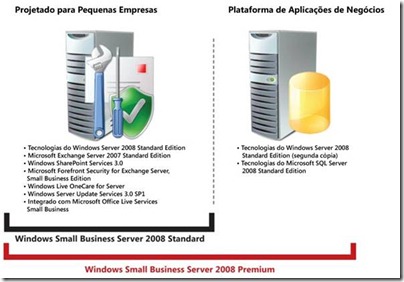

Para mais informações visite a página oficial desses produtos: https://www.microsoft.com/brasil/servidores/windowsserver/essential/default.mspx
Equipe Technet
Acesso Remoto usando o TS Web Access
Hoje gostaria de explicar um pouco sobre um excelente recurso dos Serviços de Terminal do Windows Server 2008: o Terminal Services Web Access, ou TS Web Access.
O TS Web Access fornece um site da Web simples e fácil de usar que permite ao usuário lançar conexões para seus programas do TS RemoteApp, áreas de trabalho do Terminal Server e à área de trabalho remota de qualquer servidor e computador cliente que tenha área de trabalho remota habilitada. Para um administrador, o TS Web Access é fácil de configurar e implantar.
Versões anteriores do TS não forneciam um mecanismo para atualizar dinamicamente um site da Web com uma lista de programas do RemoteApp. Agora, quando você implanta o TS Web Access, a lista de programas do RemoteApp que aparece na Web Part do TS Web Access é atualizada dinamicamente. A lista é preenchida a partir da lista Programas do RemoteApp de um único servidor de terminal. Em seguida, o administrador pode especificar a fonte dos dados que será usada para popular a lista de programas do RemoteApp. A Web Part é populada com todos os programas do RemoteApp configurados para acesso à Web na lista de Programas do RemoteApp daquele servidor.
Programas do RemoteApp podem ser implantados a partir de um único servidor ou um farm de servidores, ou de um link para a estação de trabalho completa do servidor de terminal, diretamente através do TS Web Access. Todos os programas do RemoteApp no servidor de terminal ou farm de servidores configurados para o TS Web Access aparecerão no site do TS Web Access. Para acesso a programas e áreas de trabalho do RemoteApp a partir de um cliente oriundo da Internet o TS Web Access é usado em conjunto com o TS Gateway para fornecer conexões fáceis e baseadas em HTPPS que podem atravessar a Internet e firewalls facilmente.
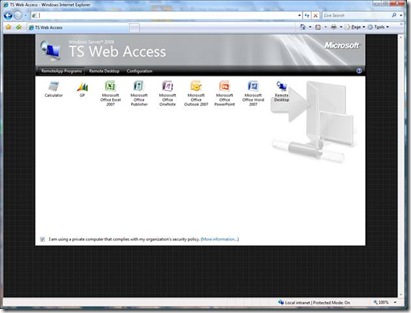
Interface do TS Web Access. Aplicativos aparecem em uma página da Web e podem ser inicados simplesmente com um clique duplo em seu ícone.
Para saber mais sobre o TS Web Access visite https://www.microsoft.com/brasil/servidores/windowsserver2008/terminal-services/default.mspx
Equipe Technet
Alta Disponibilidade com o Exchange Server 2007
Hoje vamos falar um pouco sobre alta disponibilidade no Exchange Server 2007. Nunca é demais lembrar a importância atual dos sistemas de correio eletrônico no dia-a-dia corporativo. Deixar que soltem a velha frase "O e-mail está fora!" é um luxo que não podemos mais nos permitir.
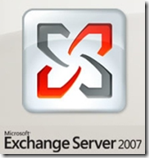
E neste tópico o Exchange Server 2007 está realmente demais! Seguindo um processo de planejamento estruturado com o Exchange 2007, você pode diminuir seus custos de implantação e operação, ao mesmo tempo em que fornece serviços melhores a seus usuários finais.
As soluções de alta disponibilidade no Exchange Server 2003 foram implantadas com sucesso na produção pelo Microsoft e muitos clientes para fornecer um ambiente de mensagens altamente disponível. Além disso, muitos clientes implantaram com sucesso a tecnologia de replicação de parceiro e criaram soluções de failover automático para uma segunda cópia dos dados quando ocorre uma falha. O Exchange 2007 inclui aperfeiçoamentos para as soluções de alta disponibilidade encontradas no Exchange 2003 e novos recursos de alta disponibilidade que eliminam a necessidade de tecnologias de replicação de terceiros e reduzem os custos e a complexidade da solução geral. Algumas das principais razões por trás desses aperfeiçoamentos foram resultado direto do feedback dos clientes que informaram o seguinte:
- O requisito de armazenamento compartilhado para a solução aumentou os custos e a complexidade da solução. Por exemplo, o hardware da solução inteira precisou ser selecionado na categoria Solução de Cluster do Catálogo de Produtos Testados do Windows Server. No Exchange 2007, os clusters de cópia única (SCCs) mantêm esse requisito, mas os servidores de caixas de correio clusterizadas configurados em um ambiente de replicação contínua de cluster (CCR) não têm esse requisito.
- O uso de uma cópia única dos dados da caixa de correio significou que as falhas dessa cópia ou seu armazenamento estavam muito rompidas, resultando freqüentemente em interrupções demoradas e às vezes perda de dados.
- Uma falta de integração de instalação e gerenciamento entre o serviço de Cluster e o Exchange Server forçou o administrador do Exchange a entender conceitos e funcionalidades do cluster. Isso representou uma curva de aprendizado significativa para alguns administradores do Exchange.
- As configurações padrão não foram ajustadas para obter ótimos comportamentos de recuperação. Os administradores tiveram que reconfigurar manualmente os recursos de cluster padrão e as configurações de cluster para atender às recomendações de melhores práticas.
- Todos os serviços do Exchange (acesso de cliente, transporte e armazenamento) foram tratados usando a mesma estratégia de disponibilidade, mesmo que na arquitetura houvesse algumas diferenças drásticas entre eles, incluindo estratégias de alta disponibilidade diversas.
- Alguns clientes exigiram tecnologia do parceiro para alcançar a solução que mantinha duas cópias dos seus dados da caixa de correio. Essas soluções somaram-se aos custos e complexidade da implantação.
- As soluções de alta disponibilidade no Exchange 2007 foram projetadas para dar conta de todas as deficiências na abordagem de alta disponibilidade do Exchange 2003. O Exchange 2007 volta-se para as deficiências por meio de alterações arquiteturais, suporte a novas configurações, alteração nos modelos de gerenciamento, e introduzindo novas abordagens para alta disponibilidade. O resultado é uma solução flexível que fornece a cada organização a liberdade para escolher uma solução que atenda às suas necessidades específicas.
Geralmente há dois tipos de opções de implantação de alta disponibilidade no Exchange 2007:
- Implantações de data center único com redundância que podem recuperar automaticamente algumas falhas após uma pequena interrupção. No caso de uma falha do site, uma solução de data center única conta com os procedimentos de recuperação de desastre para voltar ao status operacional.
- Implantações de vários data centers com redundância que podem recuperar automaticamente a maioria das falhas individuais. Uma solução de vários data centers permite que a organização sobreviva a uma falha do data center sem reclassificar para procedimentos de recuperação de desastres. Falhas não recuperáveis, como uma falha total do site, exigem intervenção manual para recuperação.
Se quiser mais informações sobre as implementações de alta disponibilidade no Exchange acesse os seguintes links no TechNet:
Equipe Technet
Bem-vindo ao Blog do Especialista de Infraestrutura!
Em breve mais um blog do Technet Brasil!

Equipe Technet Brasil
Com o Windows PowerShell é fácil automatizar a administração de servidores
Quanto tempo e esforço você acha que é necessário para se criar 4000 sites da Web no Windows Server 2008? Se você acha necessário alguns dias, é sinal que não conhece o Windows Powershell. Com essa nova tecnologia de scripts, essa tarefa não leva mais do que alguns minutos!

Você pode automatizar todo tipo de tarefa administrativa usando scripts do Windows PowerShell. Ele inclui novas ferramentas de linha de comando (são mais de 130!) que você pode usar para realizar tarefas de administração de servidores comuns a todas as funções do Windows Server 2008, como serviços, processos e armazenamento. O Windows PowerShell também permite que você gerencie funções específicas do Windows Server 2008 (como IIS 7.0, AD DS ou Serviços de Terminal).
Além disso, vários parceiros fornecem comandos do Windows PowerShell que melhoram o gerenciamento de redes e proporcionam avançados recursos de gráficos e medidores.
Para saber mais sobre o Windows Powershell acesse https://www.microsoft.com/brasil/servidores/windowsserver2008/powershell.mspx.
DICA: No TechNet mantemos um site chamado Script Center – nele você pode encontrar centenas de exemplos de código de administração em várias tecnologias, como VBScript, Jscript, Perl, Windows Script Host e, é claro, Windows Powershell! J. Confira os scripts de PowerShell em https://www.microsoft.com/technet/scriptcenter/scripts/msh/default.mspx.
Equipe Technet
Controle o Acesso à Informações Críticas com o Active Directory Rights Management Services
O mais amplo controle de acesso a documentos e informações confidenciais pode ser implementado usando um recurso nativo do Windows Server 2008: o Active Directory Rights Management Services (AD RMS).

Com este serviço implementado no servidor e o cliente AD RMS do lado do usuário, você pode criar uma estratégia efetiva e completa de segurança para sua empresa protegendo as informações através de diretivas de uso que são anexadas à própria informação – como relatórios financeiros, especificações de produtos, dados de clientes e e-mails confidenciais.
Um ambiente com AD RMS inclui um servidor com Windows Server 2008 executando o Active Directory Rights Management Services (AD RMS), que trata certificados e licenças, um servidor de banco de dados e o cliente AD RMS.
A versão mais recente do cliente AD RMS está presente no Windows Vista. A implantação deste serviço fornece os seguintes benefícios para a organização:
Proteção de informações críticas. Aplicações como processadores de texto, clientes de e-mail e aplicações de gestão podem ter habilitado o AD RMS para proteger informações críticas. Os usuários podem definir quem pode abrir, modificar, imprimir, encaminhar ou tomar outras ações com a informação. As empresas podem criar modelos de uso como "confidencial – somente leitura" que podem ser aplicadas diretamente à informação.
Proteção persistente.O AD RMS utiliza soluções de segurança presentes na rede, como firewalls e listas de controle de acesso (ACLs), para maior proteção da informações..
Tecnologia flexível e personalizável. ISVs e desenvolvedores podem habilitar o AD RMS em qualquer aplicação para proteger as informações.
Produtos como o Word, Outlook ou PowerPoint no Office 2007 suportam nativamente o AD RMS. Para criar conteúdo protegido no Office, é necessário utilizar uma das seguintes edições: Microsoft Office 2007 Enterprise, Professional Plus, ou Ultimate.
O Windows Vista inclui o cliente AD RMS por padrão, mas outros sistemas operacionais clientes podem ter instalado o AD RMS, pois ele pode ser baixado do site da Microsoft (em https://www.microsoft.com/downloads/details.aspx?displaylang=pt-br&FamilyID=02da5107-2919-414b-a5a3-3102c7447838).
Para saber mais acesse https://technet.microsoft.com/en-us/library/cc534988.aspx.
Equipe Technet
Os arquivos de configuração do IIS 7.0
Tenho visto algumas threads em fóruns sobre as configurações do IIS 7.0. Hoje gostaria de mostrar a vocês como é o processo de armazenamento das configurações no servidor Web do Windows Server 2008, e como copiá-lo para um servidor remoto caso precise duplicar as configurações em um novo servidor.
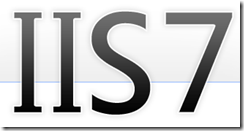
O IIS 7.0 usa arquivos XML para especificar configurações de servidor, site e aplicativo. São eles:
- Machine.config. Esse arquivo está localizado em %windir%\Microsoft.NET\Framework\framework_version\CONFIG.
- Root Web.config para o .NET Framework. Esse arquivo está localizado em %windir%\Microsoft.NET\Framework\framework_version\CONFIG.
- ApplicationHost.config. Esse arquivo está localizado em %windir%\system32\inetsrv\config.
A configuração de sites, aplicativos, diretórios físicos e diretórios virtuais pode ser armazenada em um dos seguintes locais:
- Um arquivo de configuração no nível de servidor. Quando a configuração de um site, aplicativo, diretório ou URL for armazenada em um arquivo de configuração no nível de servidor, você deverá usar uma marca de local para especificar o site, aplicativo, diretório ou URL ao qual a configuração se aplica.
- Um arquivo Web.config no nível pai. Quando a configuração de um aplicativo, diretório ou URL for armazenada em um arquivo de configuração no nível pai, você deverá usar uma marca de local para especificar o filho no qual a configuração se aplica.
- O arquivo Web.config para o site, aplicativo ou diretório. Quando você definir as configurações para um aplicativo, diretório ou URL, a configuração será armazenada no mesmo diretório que o site, aplicativo ou diretório. Não é necessário usar marcas de local.
O armazenamento das definições de configuração em um arquivo de configuração pai será útil quando:
- Você quiser armazenar as definições de configuração em um arquivo de configuração que seja acessível somente a determinados usuários ou grupos. Por exemplo, o arquivo ApplicationHost.config está disponível somente para a conta do administrador e para os membros do grupo de administradores em um computador específico, bem como para administradores de domínio quando um computador for parte de um domínio.
- Você pode desejar configurar um recurso no nível de URL (também conhecido como nível de arquivo).
Os arquivos podem ser copiados de um servidor ou site para outro a fim de aplicar as mesmas configurações a vários objetos. O procedimento pode ser realizado nos seguintes níveis do IIS:
- Servidor Web
- Site
- Aplicativo
- Diretórios físico e virtual
Para realizar esse procedimento, você deve ser um administrador do servidor ou deve ter acesso de gravação para o local de destino. Para realizar esse procedimento basta usar os comandos xcopy em uma janela da linha de comando.
Por exemplo, para copiar a pasta de configuração do IIS e todo o seu conteúdo da raiz do sistema para outro caminho no seu computador local (pasta C:\config), digite o seguinte no prompt de comando e, em seguida, pressione ENTER:
xcopy %windir%\system32\inetsrv\config c:\config /E
Para copiar as configurações para um servidor remoto conecte-se primeiro ao computador remoto e em seguida (após conectado com sucesso) faça a cópia dos arquivos. Veja o exemplo abaixo em 2 linhas de comando:
net use \\contoso\c$ * /USER:EMPRESA\alexandre
xcopy %windir%\system32\inetsrv\config \\contoso\c$\config /E
Neste caso estamos considerando o servidor de destino chamado contoso, o domínio EMPRESA e o usuário alexandre. Os dados estão sendo copiados para a pasta C:\config do servidor remoto.
Uma boa dica para quem deseja conhecer mais recursos e aplicações do IIS7 é o portal IIS.net no link: https://www.iis.net
Equipe Technet
Quando Usar o Hyper-V Server 2008?
O Microsoft Hyper-V Server 2008 fornece uma solução de virtualização otimizada, confiável e simplificada, proporcionando a utilização aprimorada do servidor e redução de custos. Como o Hyper-V Server é uma solução independente e dedicada, contendo apenas o Windows Hypervisor, os componentes de virtualização e o modelo de driver do Windows Server, ela fornece uma pequena superfície de memória e sobrecarga mínima. Ele se adapta facilmente aos ambientes de TI dos clilentes, potencializando seus conhecimentos, processos e ferramentas de atualização, provisionamento, gerenciamento e suporte.
O Microsoft Hyper-V Server 2008 é uma ótima escolha para clientes que buscam uma solução de virtualização básica e simplificada para consolidar seus servidores, bem como para ambiente de desenvolvimento e teste. O Hyper-V Server 2008 apenas oferece os recursos mais básicos de virtualização, fazendo com que ele seja ideal para:
- Teste e Desenvolvimento
- Consolidação Básica de Servidor
- Consolidação de Escritório Remoto
- Hosted Desktop Virtualization (VDI)
Os clientes que precisarem de recursos mais robustos ou sofisticados, como o Quick Migration, clustering em múltiplos sites, suporte a memória de grande porte (maior que 32 GB de RAM), e mais de quatro processadores no servidor host, devem usar o Windows Server 2008. O Windows Server 2008 fornece continuidade de negócios, recuperação de desastre, maior escalabilidade para consolidação de grandes cargas de trabalho e direitos de virtualização flexíveis e com excelente relação custo-benefício (uma instância virtual gratuita para Standard Edition, quatro instâncias virtuais gratuitas para Enterprise Editions e um número ilimitado de instâncias virtuais para o Datacenter Edition com a compra de uma licença do Windows Server 2008).
A seguinte tabela descreve qual produto baseado no Hyper-V atende às suas necessidades:
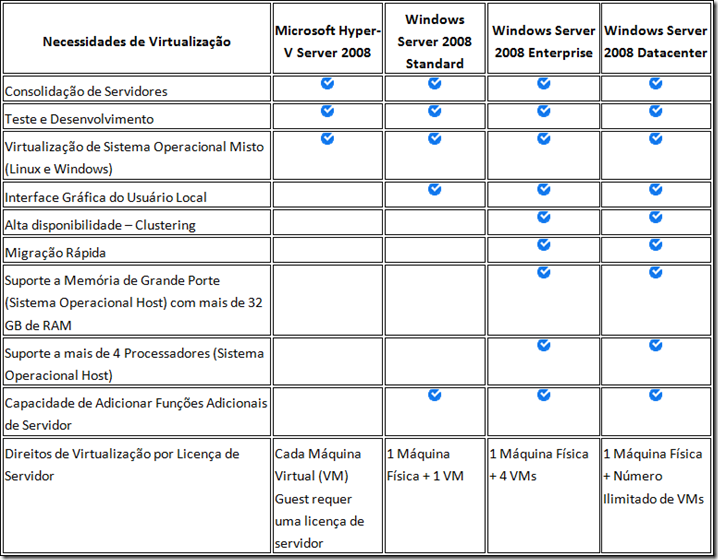
Para mais informações acesse a página de visão geral do do Hyper-V Server 2008 em https://www.microsoft.com/brasil/servidores/hyper-v-server/overview.mspx e a página de FAQ em https://www.microsoft.com/brasil/servidores/hyper-v-server/faq.mspx.
Faça o download do Hyper-V Server acessando https://www.microsoft.com/downloads/details.aspx?displaylang=pt-br&FamilyID=6067cb24-06cc-483a-af92-b919f699c3a0.
Equipe Technet
Unificando Mensagens com o Microsoft Exchange Server 2007
Você sabia que com o Exchange Server 2007 e alguns equipamentos relativamente baratos de telefonia é possível armazenar o correio de voz na caixa de correio do usuário, permitindo que ele acesse as mensagens a partir do Outlook, Outlook Web Access, dispositivo móvel ou mesmo a partir de um telefone comum?

Essa unificação melhora a produtividade do funcionário simplificando o acesso aos tipos mais comuns de comunicações. Reduz dramaticamente os custos removendo a necessidade de um sistema de correio de voz autônomo e tirando proveito de quaisquer investimentos existentes no Active Directory. A Unificação de Mensagens do Exchange Server 2007 pode ser conectada com um uma infra-estrutura de central telefônica (PBX) de legado através de um gateway de IP, ou pode ser conectado diretamente a certos equipamentos de PBX IP.
Além do correio de voz faxes também podem ser armazenados na caixa de correio e acessados a partir de uma caixa de entrada unificada no Outlook, Outlook Web Access, ou em dispositivo móvel do usuário.
No primeiro parágrafo citei o uso de um telefone comum para ler suas mensagens. É isso mesmo: o Exchange 2007 é capaz de atender ligações usando uma telefonista automatizada, com menus personalizáveis (você conhece bem, algo como "pressione 1 para vendas") e pode ainda fazer buscas na lista global de endereços (perguntando algo como "com quem gostaria de falar?"). O usuário pode interagir com o Assistente Automático através de menus de tons de toque ou reconhecimento de voz. Dessa forma é possível ouvir e agir em suas agendas, ouvir mensagens de e-mail (traduzidas de texto para fala), ouvir mensagens de correio de voz, chamar seus contatos, ou chamar usuários relacionados na lista telefônica.
Para saber mais acesse https://www.microsoft.com/brasil/exchange.
Virtualização é mais do que softwares virtuais
Nos últimos 30 anos, a tecnologia de virtualização foi desenvolvida para melhorar a maneira como os indivíduos acessam as soluções computacionais, como as aplicações são desenvolvidas e implantadas, como elas são processadas, onde e como elas são armazenadas, como os sistemas se comunicam um com o outro e, é lógico, como um amplo ambiente de sistema pode se tornar seguro e gerenciável. Esta visão ampla é muito importante se uma organização pretende fazer um bom uso dessa tecnologia.

De alguma forma, muitos no mercado chegaram a acreditar que a virtualização era meramente o uso de software de máquina virtual. Esta visão bastante limitada da virtualização é baseada na visão de que a finalidade inteira da virtualização é encapsular o sistema operacional e toda a pilha de software, permitindo que uma aplicação ou serviço da Web seja executado. O software de máquina virtual torna isso possível, para que uma ou mais dessas "cápsulas" funcionem simultaneamente em uma única máquina.
Enquanto esse ponto de vista é útil se os objetivos forem somente a consolidação de um portifólio de aplicações existentes em um número menor de sistemas, redução de custos, evitar custos ou tornar mais fácil a implantação de sistemas para novas tarefas, ele não é tão útil se a organização está buscando níveis mais altos de desempenho, maiores níveis de escalabilidade, maior agilidade, altos níveis de confiabilidade e de disponibilidade ou ser capaz de gerenciar seus servidores físicos e recursos virtuais de uma maneira uniforme.
O Modelo do Kusnetzky Group
O Kusnetzky Group, uma empresa analista de tecnologia, desenvolveu um modelo que descreve cada uma das camadas da Tecnologia de Virtualização em uso atualmente. Cada uma dessas camadas permite que as soluções existam em um mundo lógico e virtual, ao invés de ter que viver dentro de restrições físicas dos sistemas subjacentes. Se alguém analisasse todas as Soluções de TI em uso em um centro de dados da organização, é provável que todas essas camadas de Tecnologia sejam encontradas. São elas:
VIRTUALIZAÇÃO DE ACESSO: A virtualização de acesso inclui a tecnologia de hardware e software que permite que quase todos os dispositivos acessem qualquer aplicação sem que ambos tenham que saber muito a respeito do outro.
VIRTUALIZAÇÃO DE APLICAÇÃO: A virtualização de aplicação inclui tecnologia de software que permite que as aplicações sejam executadas em muitos sistemas operacionais e plataformas de hardware diferentes. Isso geralmente significa que a aplicação foi escrita para usar um framework de aplicação. Isso também significa que as aplicações executadas no mesmo sistema, que não usam este framework, não obtêm os benefícios da virtualização de aplicação. Esta camada de tecnologia torna possível reiniciar uma aplicação em caso de falha, iniciar outra instância de aplicação se a aplicação não está satisfazendo os objetivos em nível de serviço ou fornecer balanceamento de carga entre múltiplas instâncias de uma aplicação para atingir altos níveis de escalabilidade.
VIRTUALIZAÇÃO DE PROCESSO: A virtualização de processo inclui a tecnologia de hardware e software que oculta a configuração de hardware físico de serviços de sistema, sistemas operacionais ou aplicações. A virtualização de processo possibilita que as organizações iniciem múltiplas instâncias de aplicações e façam o balanceamento de cargas de trabalho monolíticas entre elas para obter escalabilidade e gerenciamento, tarefas de segmento executadas entre múltiplas máquinas para melhorar o desempenho geral ou encapsular cargas de trabalho inteiras, de modo que múltiplas cargas de trabalho (sistema operacional, software de gerenciamento de rede, software de gerenciamento de armazenamento, software de gerenciamento de dados, software de framework de aplicação e as próprias aplicações) possam ser executadas em uma única máquina física.
VIRTUALIZAÇÃO DE ARMAZENAMENTO: A virtualização de armazenamento inclui a tecnologia de hardware e software que oculta onde estão os sistemas de armazenamento e qual tipo de dispositivo está, de fato, suportando as aplicações e os dados. Esta tecnologia também possibilita que muitos sistemas compartilhem os mesmos dispositivos de armazenamento sem saber que os outros também estão acessando-os. Esta tecnologia também torna possível ter um snapshot de um sistema dinâmico, de modo que pode ser feito o seu backup sem atrapalhar as aplicações online ou transacionais.
VIRTUALIZAÇÃO DE REDE: A virtualização de rede inclui a tecnologia de hardware e software que apresenta uma visualização da rede que difere da visualização física. Assim, pode-se permitir que um computador pessoal visualize os sistemas que são permitidos acessar. Outro uso comum é fazer com que múltiplos links de rede pareçam ser um único link.
Saiba mais sobre as soluções de virtualização da Microsoft acessando www.microsoft.com/brasil/virtualizacao ou através do TechCenter de Virtualização no Technet https://technet.microsoft.com/pt-br/virtualization/default.aspx.
Equipe Technet
Windows 7: a próxima geração do sistema operacional Windows
Anunciado recentemente, o Windows 7 é a próxima versão do Windows, e será o resultado de milhares de horas de trabalho de engenharia, e também de obtenção de feedback de clientes e parceiros em todo o mundo. Estamos de olho especialmente em itens que clientes nos informam ser importantes e que possam tornar o PC melhor para o dia-a-dia: confiabilidade, tempo de resposta, inicialização e desligamento mais rápidos, etc. Tarefas como conectar e sincronizar dispositivos, navegar na Web e gerenciar redes também são foco.

É claro que a equipe também vai se dedicar a novas capacidades, para que as pessoas possam realizar tarefas que antes eram difíceis, ou mesmo impossíveis J. Uma diretriz importante é permitir que o Windows 7 rode em todos os PCs que hoje executam o Windows Vista, e a partir desta informação já podemos concluir que a atualização do Vista para o 7 será muito fácil e direta.
Alguns recursos que vêm por aí:
- DirectAccess: aumenta a produtividade de usuários móveis conectando-os de forma transparente e segura aos recursos da rede corporativa a partir de uma conexão simples à Internet – sem a necessidade de VPN.
- BranchCache: melhora o tempo de resposta de aplicações, dando aos usuários em escritórios remotos uma experiência igual aos usuários da matriz.
- Busca: Melhorias na interface do Windows 7 facilitam aos usuários a localização de conteúdos que estão procurando. Entre as melhorias cito as Recomendações baseadas em buscas anteriores, Bibliotecas de conteúdos e busca federada.
- BitLocker: agora será estendido para unidades de disco móveis.
- AppLocker: um novo mecanismo, mais fácil e flexível, que os profissionais de TI podem usar para especificar exatamente quais aplicações podem ser executadas na estação.
- Virtual Desktop Infrastructure (VDI) — o VDI é um modelo para a implantação de estações que permite aos usuários acessarem seus PCs remotamente, mas com dados, aplicações e sistemas centralizados.
- Windows Troubleshooting Platform: uma ferramenta completa e extensível baseada no Windows PowerShell 2.0 que ajudará os usuários a rapidamente solucionarem problemas técnicos sem o envolvimento do helpdesk – e ajudará também a equipe de suporte a escalar os problemas rapidamente.
O que posso recomendar hoje para você que deseja aproveitar as novidades que teremos no Windows 7? Atualizar hoje sua base para o Windows Vista. É a forma mais tranqüila de implantar o Windows 7 quando ele for liberado.
Outra dica: acompanhe o blog da equipe do produto em https://windowsteamblog.com/ e também o da equipe de engenharia em https://blogs.msdn.com/e7/.
Mais informações serão publicadas também em https://www.microsoft.com/windows/windows-7.
Windows Essential Business Server 2008
As empresas de médio porte geralmente contam com um até três profissionais de TI de precisam fornecer suporte e gerenciar todas as necessidades de TI. Esses profissionais de TI muitas vezes trabalham com recursos e tempo limitados. Eles gostariam de contar com uma infra-estrutura de TI que fosse fácil de usar, adquirir, gerenciar e implantar, lhes permitindo se concentrar em atividades mais estratégicas que agregam maior valor aos negócios.
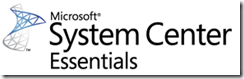
O Windows Essential Business Server 2008 reúne tecnologias Microsoft em uma única solução. Ele possui um setup integrado com configurações prontas (out-of-the-box), baseadas nas práticas recomendadas para empresas de médio porte. Isso facilita a instalação e manutenção, proporcionando maior proteção e uma experiência inédita de gerenciamento. O Windows Essential Business Server 2008 é financeiramente acessível para empresas de médio porte, permitindo que os clientes tirem vantagem de um desconto no licenciamento, comparável ao desconto concedido nas aquisições em escala corporativas.
O Windows Essential Business Server 2008 está disponível em duas edições: Standard e Premium e inclui os seguintes componentes:
- Novo sistema operacional Windows Server 2008
- Microsoft System Center Essentials
- Microsoft Exchange Server 2007
- Microsoft Forefront Security for Exchange Server
- Próxima versão do Microsoft Internet Security and Acceleration Server
- Microsoft SQL Server 2008 Standard Edition (apenas na versão Premium)
A Standard Edition será executada em três servidores de hardware e a Premium Edition será executada em quatro.
Para saber mais acesse o site brasileiro do produto em https://www.microsoft.com/brasil/servidores/windowsserver/essential/ebs/default.mspx.
Equipe Technet
Popular posts from this blog
[Excel] 문서에 오류가 있는지 확인하는 방법 Excel 문서를 편집하는 도중에 "셀 서식이 너무 많습니다." 메시지가 나오면서 서식을 더 이상 추가할 수 없거나, 문서의 크기가 예상보다 너무 클 때 , 특정 이름이 이미 있다는 메시지가 나오면서 '이름 충돌' 메시지가 계속 나올 때 가 있을 것입니다. 문서에 오류가 있는지 확인하는 방법에 대해서 설명합니다. ※ 문서를 수정하기 전에 수정 과정에서 데이터가 손실될 가능성이 있으므로 백업 본을 하나 만들어 놓습니다. 현상 및 원인 "셀 서식이 너무 많습니다." Excel의 Workbook은 97-2003 버전의 경우 약 4,000개 2007 버전의 경우 약 64,000개 의 서로 다른 셀 서식 조합을 가질 수 있습니다. 셀 서식 조합이라는 것은 글꼴 서식(예- 글꼴 종류, 크기, 기울임, 굵은 글꼴, 밑줄 등)이나 괘선(괘선의 위치, 색상 등), 무늬나 음영, 표시 형식, 맞춤, 셀 보호 등 을 포함합니다. Excel 2007에서는 1,024개의 전역 글꼴 종류를 사용할 수 있고 통합 문서당 512개까지 사용할 수 있습니다. 따라서 셀 서식 조합의 개수 제한을 초과한 경우에는 "셀 서식이 너무 많습니다." 메시지가 발생하는 것입니다. 그러나 대부분의 경우, 사용자가 직접 넣은 서식으로 개수 제한을 초과하는 경우는 드뭅니다. 셀 서식이 개수 제한을 넘도록 자동으로 서식을 추가해 주는 Laroux나 Pldt 같은 매크로 바이러스 에 감염이 되었거나, 매크로 바이러스에 감염이 되었던 문서의 시트를 [시트 이동/복사]하여 가져온 경우 시트의 서식, 스타일이 옮겨와 문제가 될 수 있습니다. "셀 서식이 너무 많습니다." 메시지가 발생하지 않도록 하기 위한 예방법 글꼴(종류, 크기, 색, 굵기, 기울임, 밑줄), 셀 채우기 색, 행 높이, 열 너비, 테두리(선 종류, ...
ASP.NET AJAX RC 1 is here! Download now
Moving on with WebParticles 1 Deploying to the _app_bin folder This post adds to Tony Rabun's post "WebParticles: Developing and Using Web User Controls WebParts in Microsoft Office SharePoint Server 2007" . In the original post, the web part DLLs are deployed in the GAC. During the development period, this could become a bit of a pain as you will be doing numerous compile, deploy then test cycles. Putting the DLLs in the _app_bin folder of the SharePoint web application makes things a bit easier. Make sure the web part class that load the user control has the GUID attribute and the constructor sets the export mode to all. Figure 1 - The web part class 2. Add the AllowPartiallyTrustedCallers Attribute to the AssemblyInfo.cs file of the web part project and all other DLL projects it is referencing. Figure 2 - Marking the assembly with AllowPartiallyTrustedCallers attribute 3. Copy all the DLLs from the bin folder of the web part...
Architecture Testing Guide Released
视频教程和截图:Windows8.1 Update 1 [原文发表地址] : Video Tutorial and Screenshots: Windows 8.1 Update 1 [原文发表时间] : 4/3/2014 我有一个私人的MSDN账户,所以我第一时间下载安装了Windows8.1 Update,在未来的几周内他将会慢慢的被公诸于世。 这会是最终的版本吗?它只是一项显著的改进而已。我在用X1碳触摸屏的笔记本电脑,虽然他有一个触摸屏,但我经常用的却是鼠标和键盘。在Store应用程序(全屏)和桌面程序之间来回切换让我感到很惬意,但总是会有一点瑕疵。你正在跨越两个世界。我想要生活在统一的世界,而这个Windows的更新以统一的度量方式将他们二者合并到一起,这就意味着当我使用我的电脑的时候会非常流畅。 我刚刚公开了一个全新的5分钟长YouTube视频,它可以带你参观一下一些新功能。 https://www.youtube.com/watch?feature=player_embedded&v=BcW8wu0Qnew#t=0 在你升级完成之后,你会立刻注意到Windows Store-一个全屏的应用程序,请注意它是固定在你的桌面的任务栏上。现在你也可以把任何的应用程序固定到你的任务栏上。 甚至更好,你可以右键关闭它们,就像以前一样: 像Xbox Music这种使用媒体控件的Windows Store应用程序也能获得类似于任务栏按钮内嵌媒体控件的任务栏功能增强。在这里,当我在桌面的时候,我可以控制Windows Store里面的音乐。当你按音量键的时候,通用音乐的控件也会弹出来。 现在开始界面上会有一个电源按钮和搜索键 如果你用鼠标右键单击一个固定的磁片形图标(或按Shift+F10),你将会看到熟悉的菜单,通过菜单你可以改变大小,固定到任务栏等等。 还添加了一些不错的功能和微妙变化,这对经常出差的我来说非常棒。我现在可以管理我已知的Wi-Fi网络了,这在Win7里面是被去掉了或是隐藏了,以至于我曾经写了一个实用的 管理无线网络程序 。好了,现在它又可用了。 你可以将鼠标移至Windows Store应用程序的顶部,一个小标题栏会出现。单击标题栏的左边,然后你就可以...
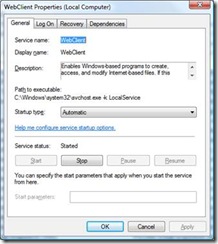
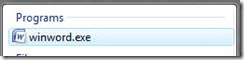
![clip_image001[6] clip_image001[6]](https://msdntnarchive.blob.core.windows.net/media/TNBlogsFS/BlogFileStorage/blogs_msdn/esoffice/WindowsLiveWriter/Office2007WEBDAVyModoCompatibilidaddeapl_14DB9/clip_image001%5B6%5D_1.jpg)
![clip_image001[8] clip_image001[8]](https://msdntnarchive.blob.core.windows.net/media/TNBlogsFS/BlogFileStorage/blogs_msdn/esoffice/WindowsLiveWriter/Office2007WEBDAVyModoCompatibilidaddeapl_14DB9/clip_image001%5B8%5D_1.jpg)
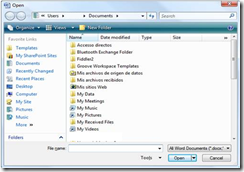
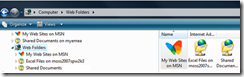
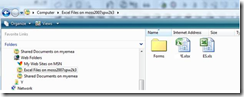
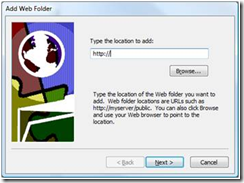 Esperamos que os sea de utilidad .
Esperamos que os sea de utilidad .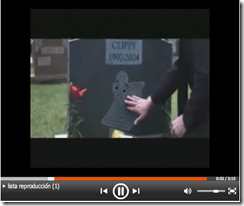


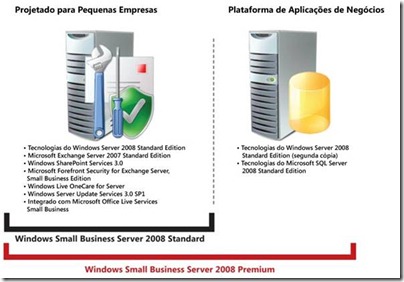

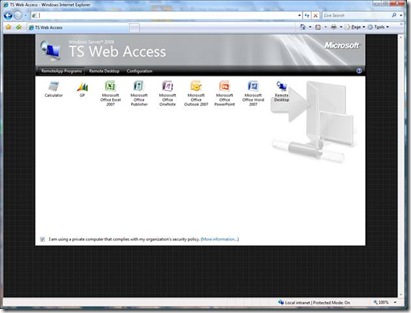
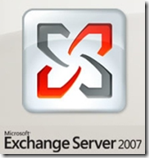



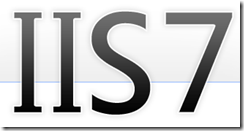
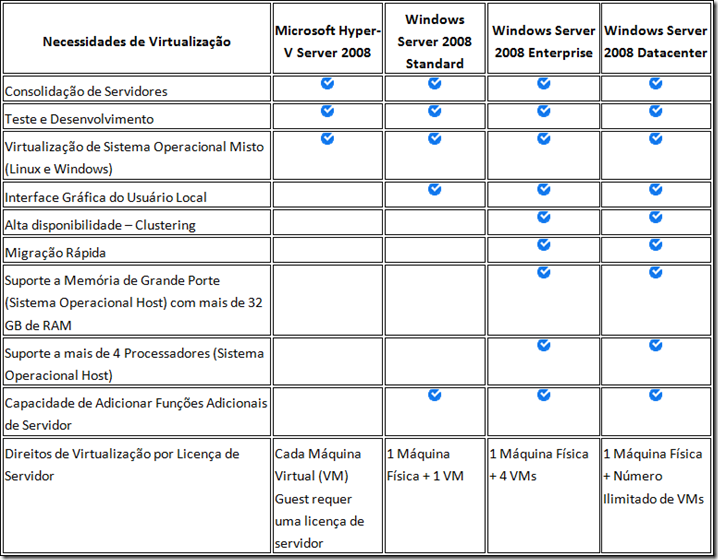



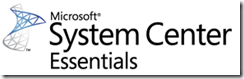
Comments
Post a Comment